
Mark Lucas
1
1568
332
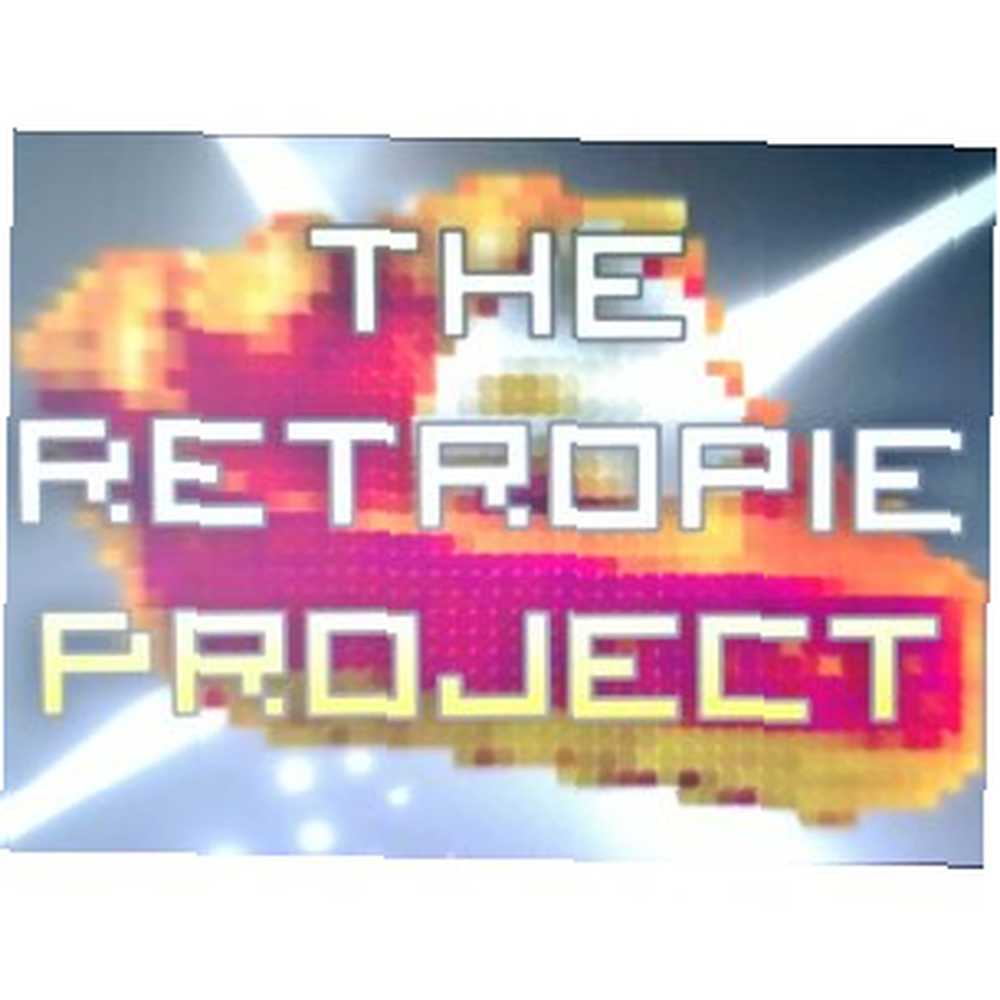 Computadora de escritorio, centro de medios Cómo construir un centro de medios que reproduzca cualquier cosa Cómo construir un centro de medios que reproduzca cualquier cosa He estado construyendo un centro de medios recientemente. En realidad, tacha eso: he estado construyendo dos. Uno es un dispositivo compacto (mi Raspberry Pi) que ejecuta la distribución RaspBMC de XBMC, mientras que el otro es un tradicional ..., una parte integral de un programa espacial de presupuesto Raspberry Pi Proyectos: Un automóvil con visión nocturna, Google Glass-like Translation, y Más proyectos de Raspberry Pi: un automóvil con visión nocturna, traducción similar a Google Glass, y más Anteriormente hemos analizado algunos usos excelentes para esta minicomputadora británica, pero el hecho es que es tan versátil que siempre hay algo sorprendente para hablar sobre. ¿Quién hubiera pensado que ... - no hay fin a la versatilidad de la Raspberry Pi?
Computadora de escritorio, centro de medios Cómo construir un centro de medios que reproduzca cualquier cosa Cómo construir un centro de medios que reproduzca cualquier cosa He estado construyendo un centro de medios recientemente. En realidad, tacha eso: he estado construyendo dos. Uno es un dispositivo compacto (mi Raspberry Pi) que ejecuta la distribución RaspBMC de XBMC, mientras que el otro es un tradicional ..., una parte integral de un programa espacial de presupuesto Raspberry Pi Proyectos: Un automóvil con visión nocturna, Google Glass-like Translation, y Más proyectos de Raspberry Pi: un automóvil con visión nocturna, traducción similar a Google Glass, y más Anteriormente hemos analizado algunos usos excelentes para esta minicomputadora británica, pero el hecho es que es tan versátil que siempre hay algo sorprendente para hablar sobre. ¿Quién hubiera pensado que ... - no hay fin a la versatilidad de la Raspberry Pi?
Aparentemente no, porque también hace juegos.
No, por supuesto, los juegos de alta definición más recientes con gráficos sorprendentes. Más bien, el Raspberry Pi se puede usar como un centro de juegos retro: un único dispositivo que se puede usar para ejecutar juegos sorprendentes en todas las plataformas, desde Apple II hasta PlayStation I, gracias al software de emulación.
Cuando sugerí este artículo por primera vez, la idea era encontrar un puñado de emuladores realmente buenos en Raspberry Pi y mostrarlos. Ahora, sin embargo, esto no es necesario, ya que el software existe para instalar todos los emuladores en masa. Con el software EmulationStation, puede convertir su Raspberry Pi en un RetroPie, la solución de emulación de juegos universal más compacta que encontrará ...
Lo que necesitará para construir un RetroPie
Necesitará todos los elementos básicos habituales de Raspberry Pi para construir un RetroPie: cable HDMI o RCA 5 formas de mostrar su Raspberry Pi en un monitor o televisor 5 formas de mostrar su Raspberry Pi en un monitor o televisor En los años 80 y 90 , las computadoras domésticas no dependían de monitores dedicados para mostrar sistemas operativos, aplicaciones y juegos. En aquellos días, las cosas eran mucho más simples. En lugar de pagar más por un monitor, la tarjeta SD ... Cómo elegir la tarjeta SD adecuada para el trabajo Cómo elegir la tarjeta SD adecuada para el trabajo ¡Las tarjetas SD no se tratan solo de almacenamiento! De hecho, hay varios otros factores a considerar, y al comprar sus tarjetas, debe darse cuenta de ellas. Dicho esto, las tarjetas SD no son todas iguales, ..., teclado y mouse USB, conexión Ethernet, y al igual que con una instalación de centros de medios y otros sistemas operativos Raspberry PI, primero deberá preparar el software en su computadora de escritorio.

El software RetroPie es básicamente EmulationStation y una versión simplificada de Raspbian (la distribución de Raspberry Pi Debian). Esto es útil ya que significa que puede usar el navegador de archivos GUI para editar archivos de configuración.
Visite petRockBlog para descargar la imagen de la tarjeta SD del Proyecto RetroPie y tome la herramienta Win32 Disk Imager para “quemar” la imagen a su tarjeta SD, como se explica a continuación.
También necesitarás algunas ROM de tus juegos retro favoritos ...
Instalar RetroPie
Con ambos archivos descargados, inserte su tarjeta SD en blanco y formateada en el lector de tarjetas de su computadora. La imagen de RetroPie tiene aproximadamente 1,4 GB, pero se descarga como un archivo ZIP, por lo que será necesario desempaquetarla.
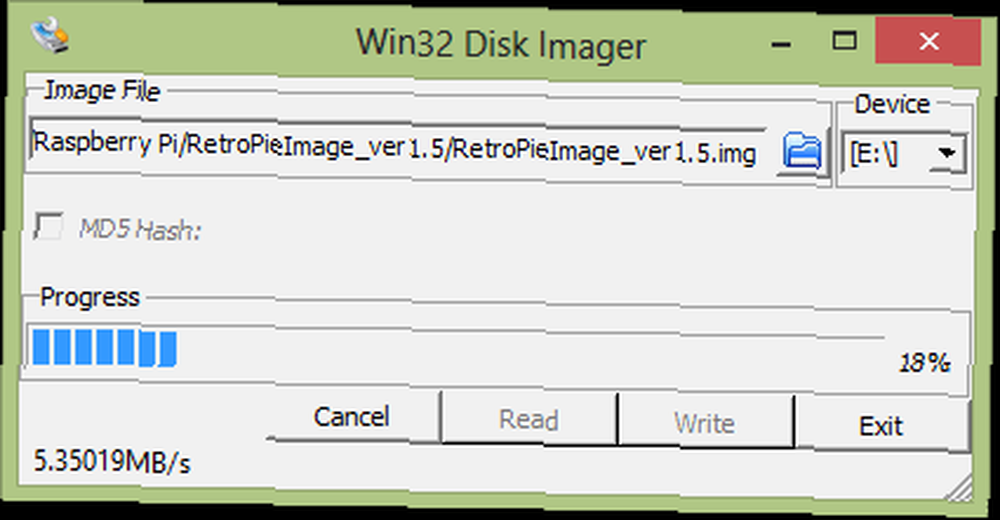
Abrir la cremallera win32diskimager-binary.zip, y una vez hecho esto, abra la carpeta de destino para encontrar el win32diskimager.exe expediente. Haga clic derecho en este, seleccionando Ejecutar como administrador.
Ahora que la herramienta se está ejecutando, seleccione la letra de unidad correcta para su tarjeta SD; Es posible que deba verificar el Explorador de Windows para confirmar. A continuación, use el Vistazo opción para encontrar el descomprimido RetroPieImage_verx.x.img, (la “x.x” parte del nombre del archivo mostrará el número de versión actual) y con esto seleccionado, haga clic en Escribir. Escribir la imagen puede llevar un tiempo, por lo que deberías encontrar algo más que hacer mientras esperas.
El proceso para copiar el archivo de imagen a una tarjeta SD en Linux y Mac OS X es un poco diferente, pero puede encontrar algunos pasos rápidos en RPi Wiki.
Arranque y configuración
Al iniciar su sistema RetroPie por primera vez, se le pedirá que configure su controlador. Ahora, esta no es la calibración que se necesita para controlar los diversos juegos que jugarás, sino para configurar tu controlador retro, joystick o incluso teclado para navegar por el software EmulationStation.
Verá en la captura de pantalla anterior que necesita configurar varios comandos. Tome nota de esto, ya que puede encontrar uno o dos de ellos útiles muy pronto..
Una vez que haya terminado, toque el botón o la tecla que configuró como Menú, y seleccione Salida. Esto saldrá de EmulationStation y entrará en la línea de comando.
Desde aquí, ingrese
startx
Esto iniciará la GUI de Raspbian, permitiéndole realizar los cambios necesarios en la configuración de su controlador. En el administrador de archivos, abra RetroPie \ Configs \ all y correr retroarch.cfg en un editor de texto como LeafPad.
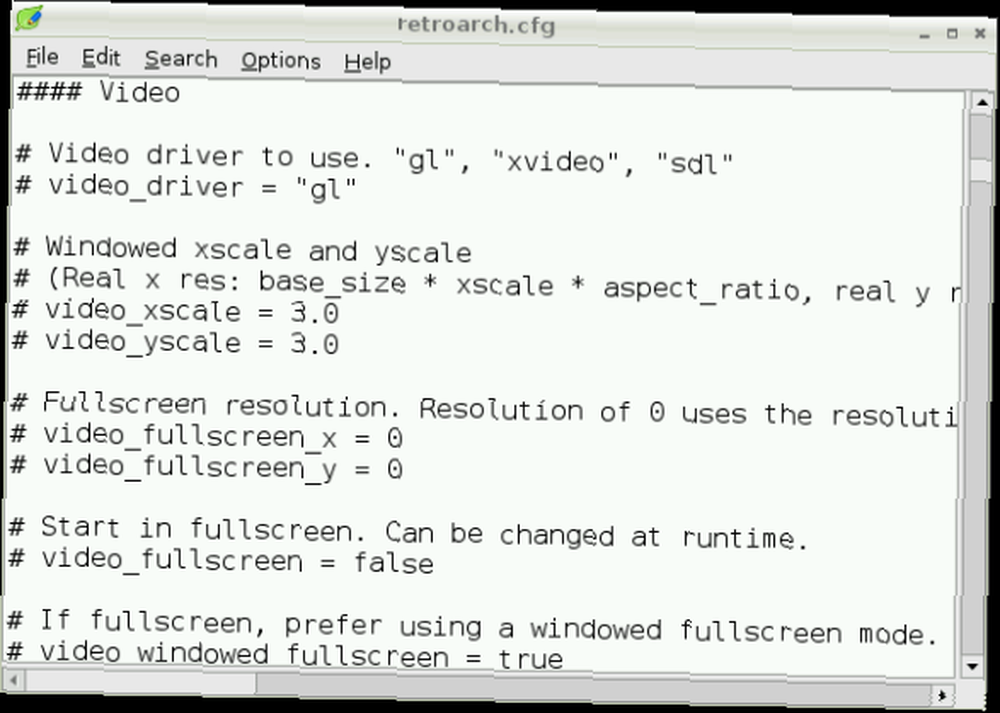
Hay tantos tipos de controladores diferentes disponibles que necesitará realizar una búsqueda en Google para encontrar la mejor configuración para su dispositivo. Sin embargo, si su controlador no tiene dispositivos analógicos (como los dispositivos pequeños que se encuentran en los controladores Xbox 360), deberá buscar y eliminar la siguiente línea:
input_player1_l_x_plus_btn = "x"
El archivo retroarch.cfg es extremadamente útil y es posible que lo edite con frecuencia, por lo tanto, haga copias cada vez que esté a punto de realizar un cambio para poder deshacerlas.
Cuando esté listo para reiniciar EmulationStation, abra el menú X principal, seleccione Cerrar sesión y en el indicador ingrese
estación de emulación
Esto devolverá la computadora al modo RetroPie.
Agregar nuevos juegos
Con su configuración Pi para ejecutar juegos retro, podrá comenzar a jugar las ROM incluidas. Estos aparecen bajo la primera selección limitada de emuladores.
La elección es limitada al principio porque la gran selección de emuladores incluidos solo se puede ejecutar cuando hay una ROM adecuada para jugar. Por lo tanto, necesitas “activar” sus emuladores con ROM copiándolos en la carpeta correspondiente en su RetroPie.
Hay muchos sitios web que ofrecen ROM de juegos retro para descargar. Sin embargo, asegúrese de tener el disco, cassette o cartucho original del juego que está descargando..
Para agregar ROM, la forma más rápida es probablemente conectarse a su Raspberry Pi a través de SFTP (es como FTP estándar pero usando una conexión SSH) desde su PC principal y busque la carpeta RetroPie \ ROMs. Aquí, todos los subdirectorios albergarán las ROM que descargue y estén etiquetadas adecuadamente. Todo lo que necesita hacer es cargarlos en las carpetas correspondientes, luego actualizar la EmulationStation reiniciando el dispositivo o navegando por los menús durante un tiempo utilizando la configuración del controlador que configuró anteriormente.
¿Configuración terminada? Comience a jugar!
He usado mi Pi hasta ahora como una computadora de escritorio y un centro de medios, pero RetroPie es fácilmente lo más divertido que puedes tener con esta mini computadora que sigue impresionando.

En cuestión de minutos puedes jugar algunos clásicos de arcade retro de tus plataformas clásicas favoritas, todo con la tecnología de Raspberry Pi.
Las posibilidades con esta configuración también son buenas. Puede invitar a sus amigos a disfrutar de juegos multijugador, o usar solo un mouse y un teclado para disfrutar de juegos clásicos de PC bajo la emulación DOS.
Sobre todo, asegúrate de divertirte!











